【Blender】基础物体建模(4) |
您所在的位置:网站首页 › 如何将svg导入CAD › 【Blender】基础物体建模(4) |
【Blender】基础物体建模(4)
|
【Blender】如何导入SVG格式文件,并对齐进行调整
1、文件>导入>SVG格式,将下载好的SVG格式导入文件中,并调整其大小。 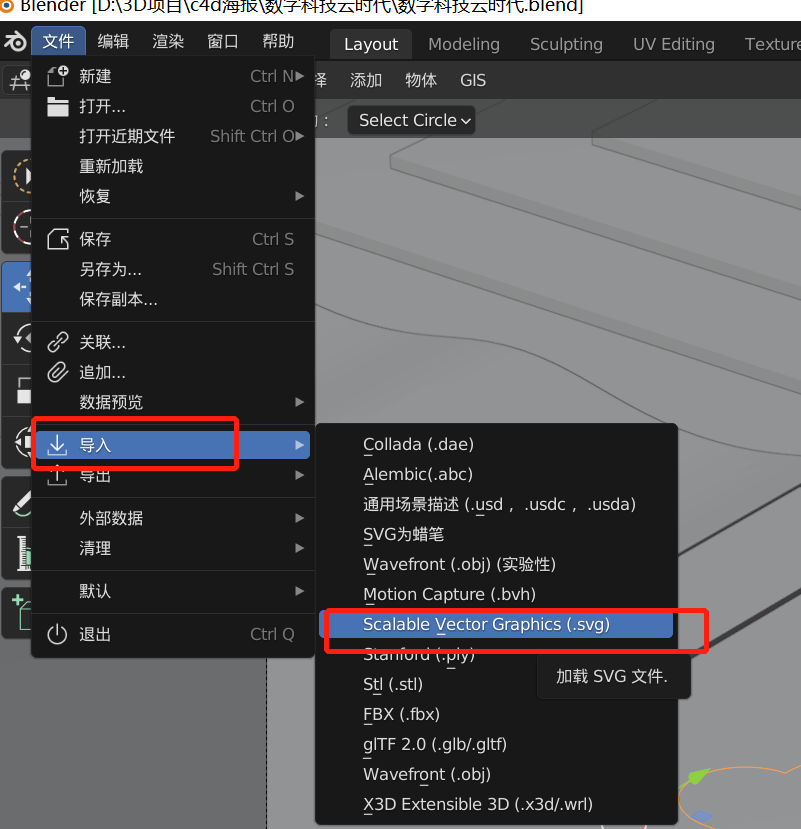
2、再曲线中选择3D,既可以看到SVG图变成了一个轮廓图。 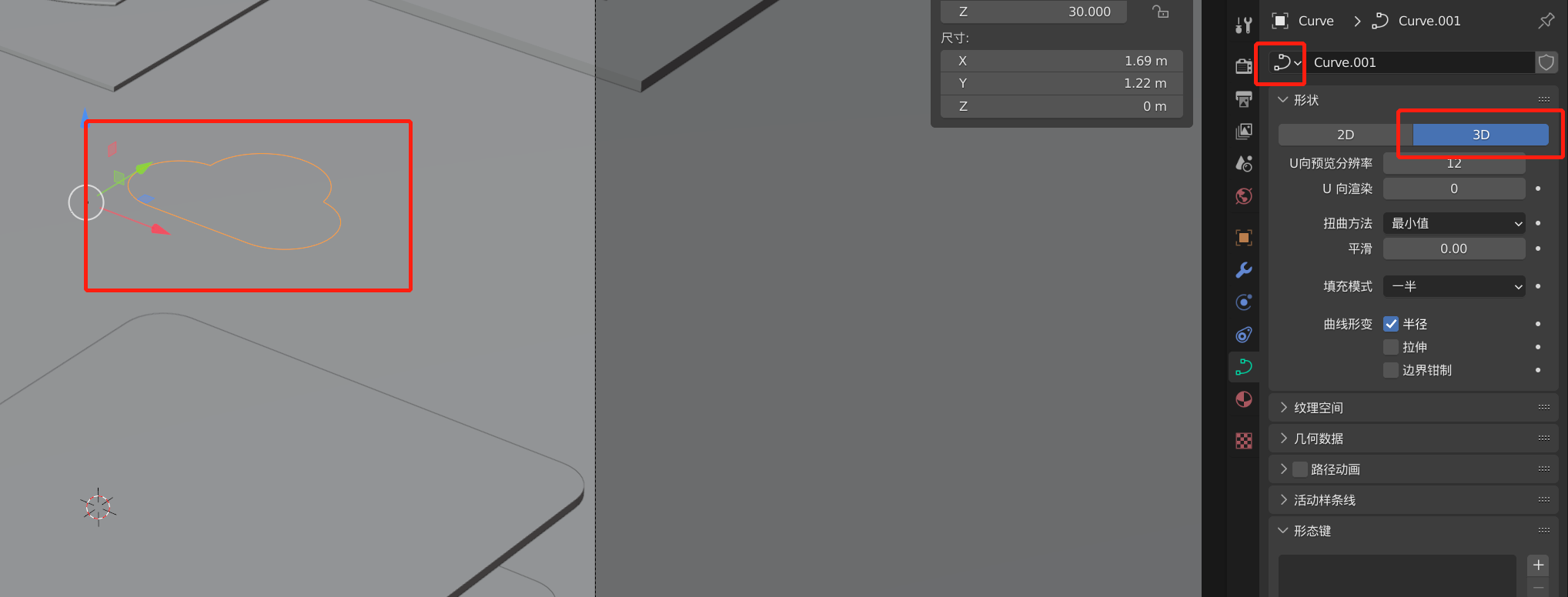
3、右键,将导入的SVG格式图转换成网格 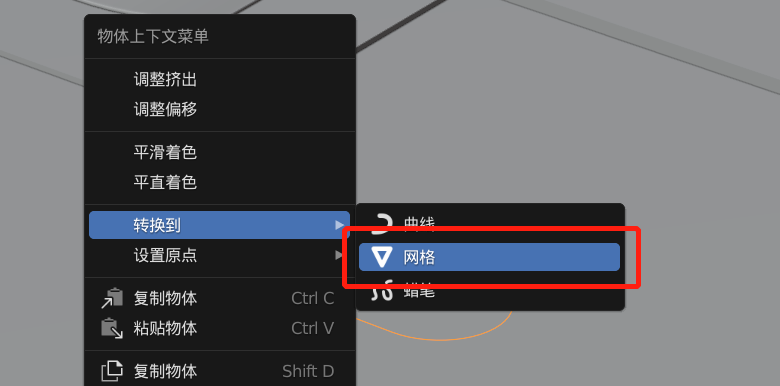
4、在选项中选择仅影响原点。调整SVG原点的位置(用完之后切记关闭),方便后续变形等。此时就可以将SVG当一个网格看待了。 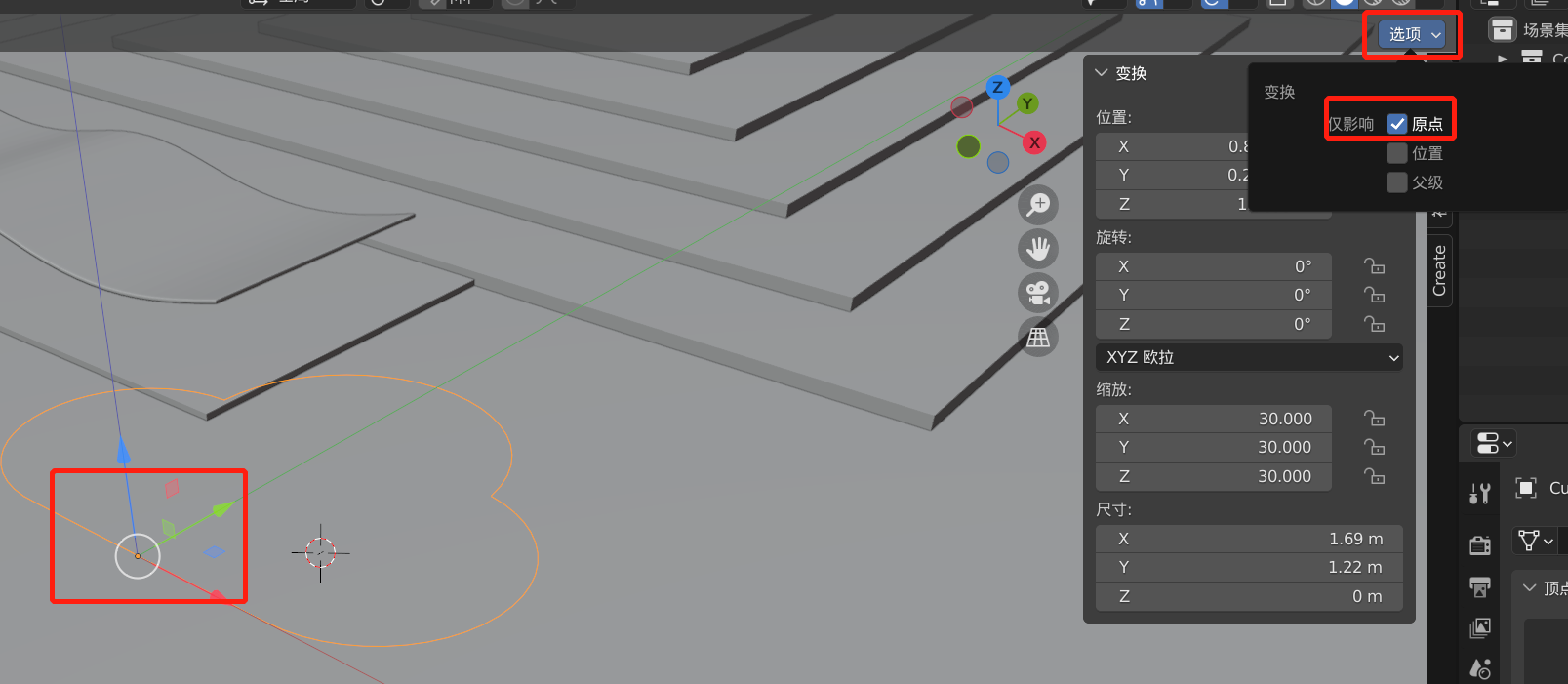
5、tab切换为编辑模式,A全选,F填充面,E挤出面,如下图所示。  【Blender】批量添加统一的修改器
【Blender】批量添加统一的修改器
选择全部模型,ctrl选择有修改器的模型,CTRL+L,选择复制修改器。  【Blender】修改器面板-倒角
【Blender】修改器面板-倒角
方法1、tab键,切换到编辑模块,Ctrl+B倒角,通过倒角属性调节倒角样式。 
注意在编辑模式进行倒角的话,一但确认,则就不可以进行修改。 方法2(常用)、为物体添加倒角修改器(可任意调整),可以看到其属性和编辑器中的倒角属性基本相似。 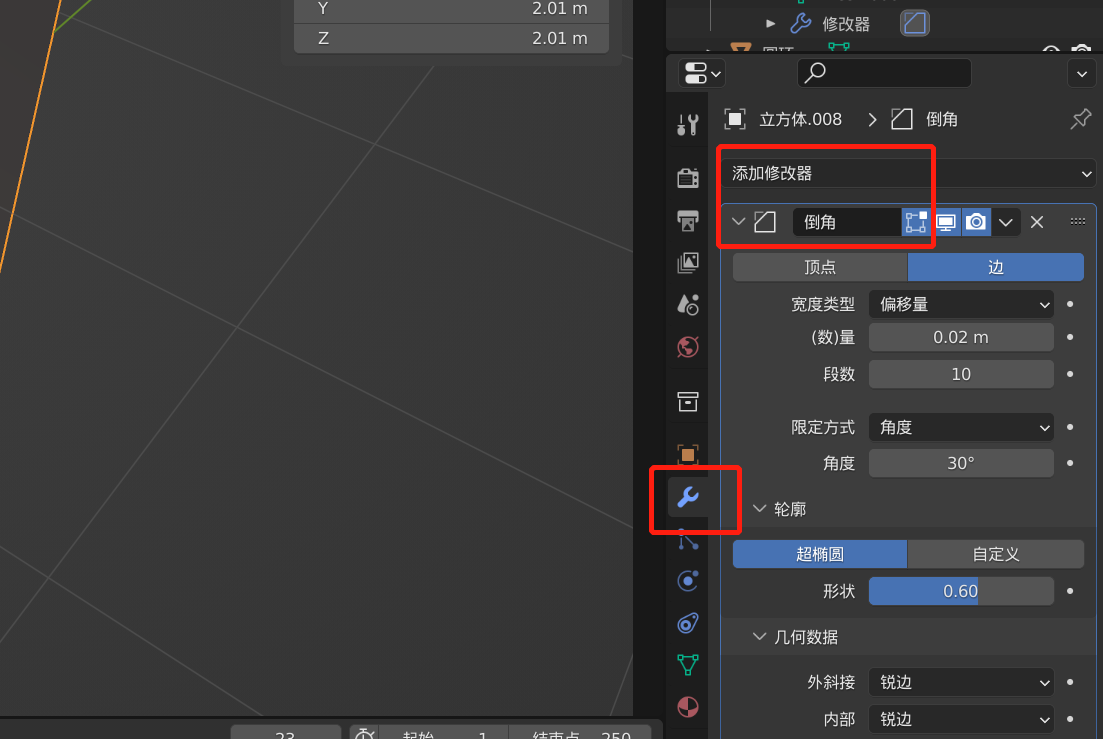
当限定方式为权重时,可以对单独的边或者点进行倒角处理 1、为物体线创建一个倒角,限定方式为权重。 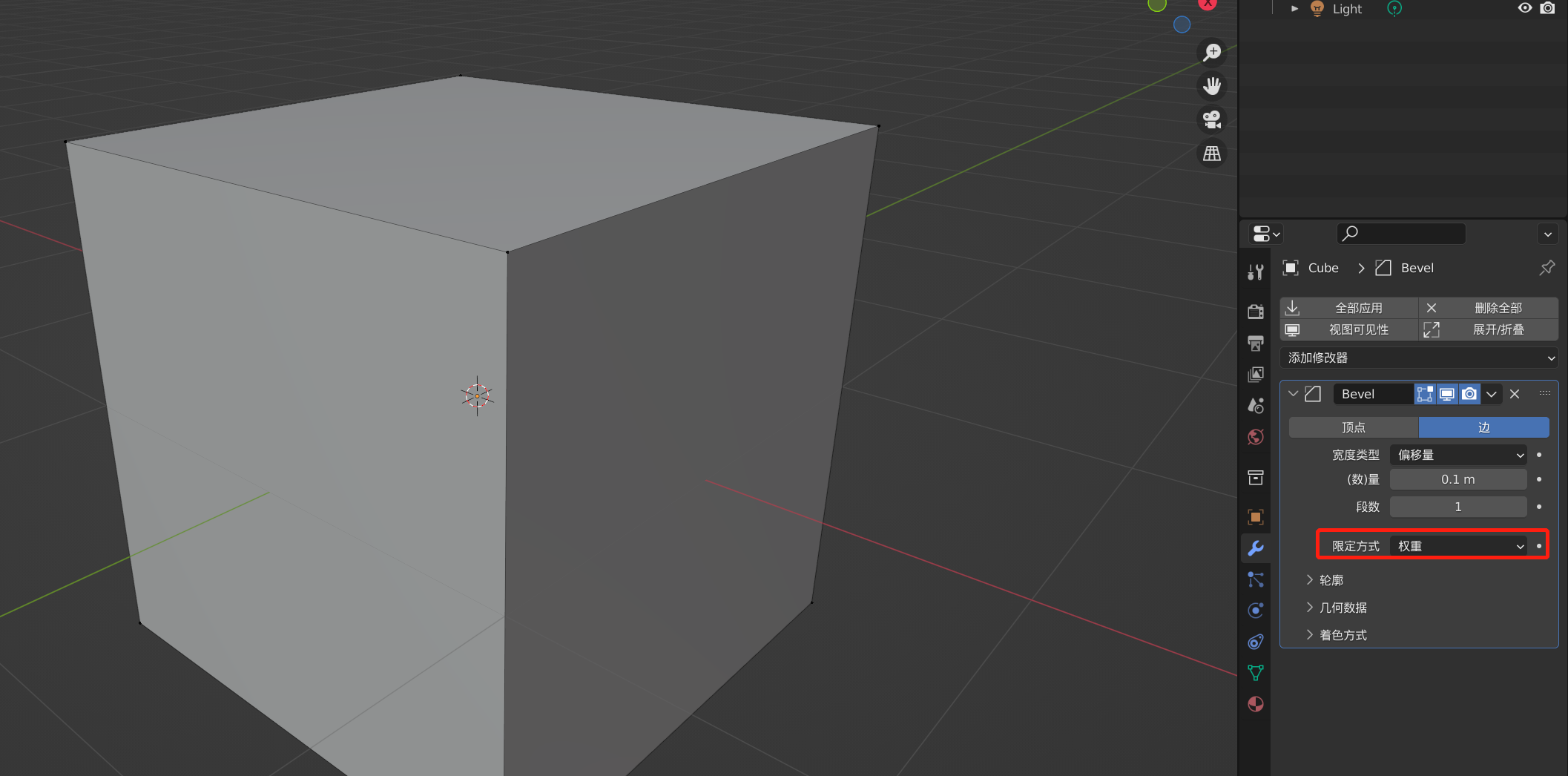
2、打开编辑模式,选择一个边右键,选择倒角边权重,修改部分倒角大小。 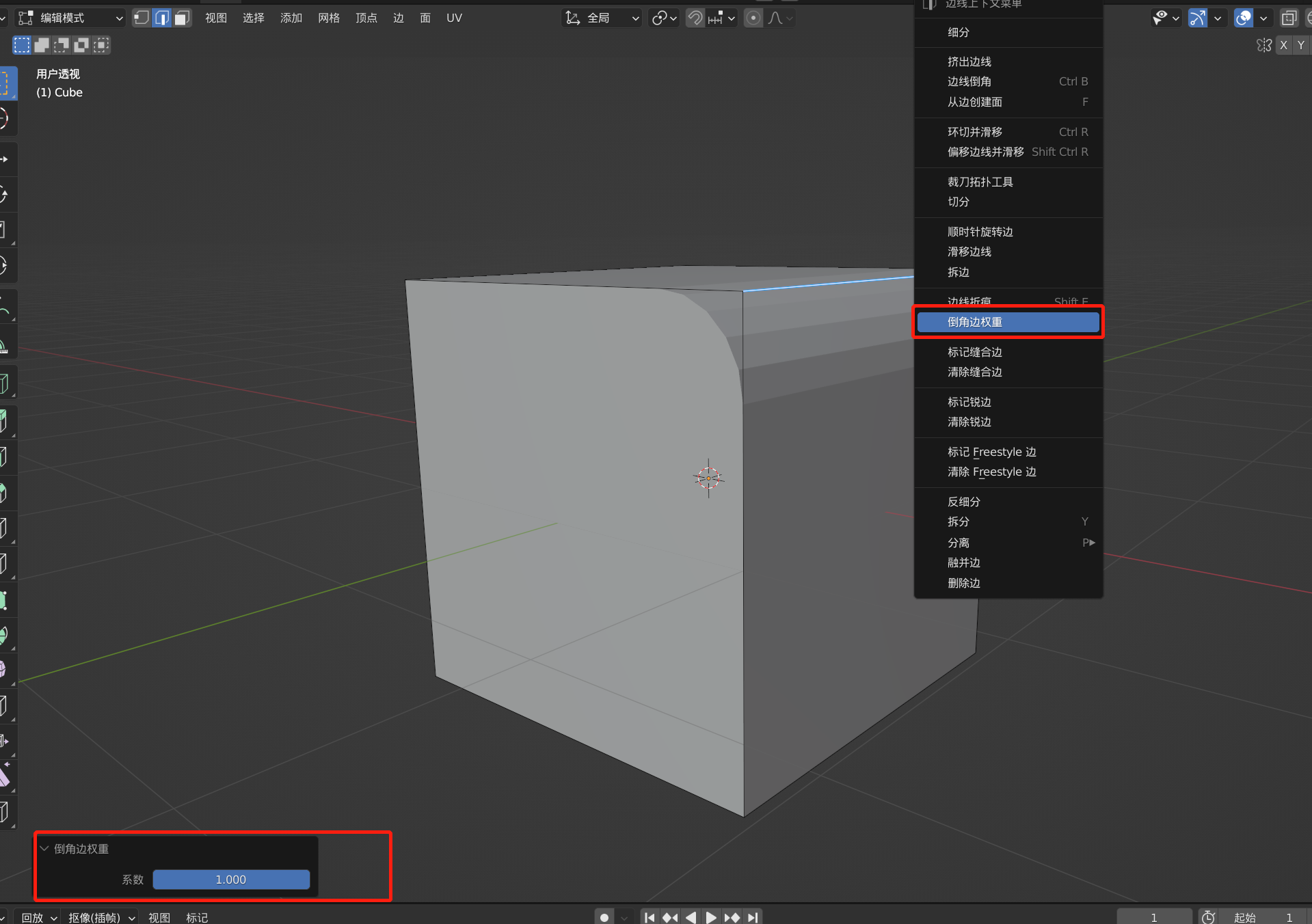
【Blender】倒角不显示时 1、按M键合并多余的点/边 
2、检查是由重合的点/边,选中一个顶点,如果四条边都有颜色则无重叠。 
如果有一条面没有颜色,则重叠 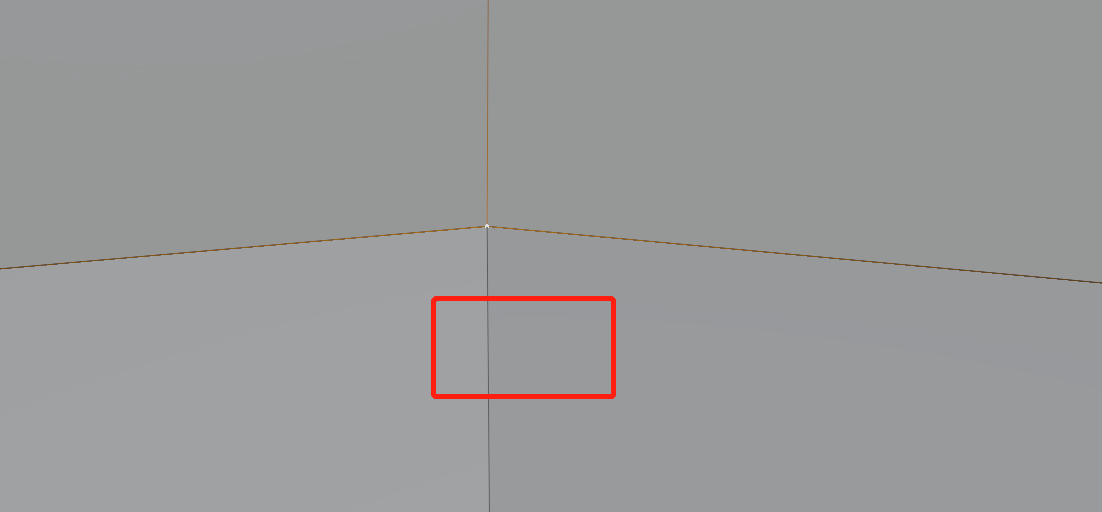
|
【本文地址】
今日新闻 |
推荐新闻 |